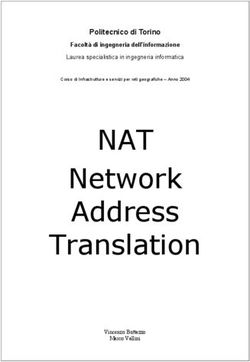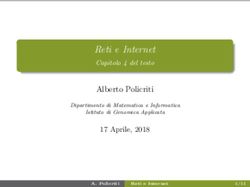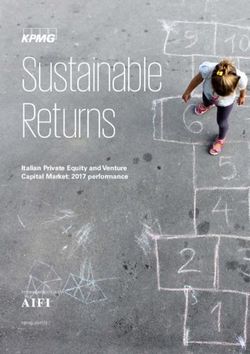ALTERNATIVE PER LA CONFIGURAZIONE DELL'INFRASTRUTTURA DI RETE IN PIATTAFORME OPENSTACK - AMS Laurea
←
→
Trascrizione del contenuto della pagina
Se il tuo browser non visualizza correttamente la pagina, ti preghiamo di leggere il contenuto della pagina quaggiù
ALMA MATER STUDIORUM – UNIVERSITÀ DI
BOLOGNA
CAMPUS DI CESENA
SCUOLA DI INGEGNERIA E ARCHITETTURA
CORSO DI LAUREA IN INGEGNERIA ELETTRONICA,
INFORMATICA E TELECOMUNICAZIONI
ALTERNATIVE PER LA
CONFIGURAZIONE
DELL’INFRASTRUTTURA DI RETE
IN PIATTAFORME OPENSTACK
elaborato in
APPLICAZIONE E TECNICHE DI
TELECOMUNICAZIONI
Relatore Presentata da
Prof. Ing. Walter Cerroni Nikolas Subrani
Sessione II
Anno Accademico 2015-2016“alla mia famiglia che sempre mi sostiene
e alla nonna, supporto morale
in tante giornate di studio”
3INDICE
SOMMARIO (7)
1. INTRODUZIONE AI PARADIGMI (9)
1.1.CLOUD COMPUTING (9)
1.2.SOFTWARE DEFINED NETWORKING (11)
1.3.OPENSTACK (12)
2. INSTALLAZIONE DEL CLUSTER OPENSTACK (15)
2.1. TOPOLOGIA DEL LABORATORIO (15)
2.2. OPERAZIONI PRELIMINARI (17)
2.3. CONFIGURAZIONE KEYSTONE, GLANCE, NOVA (17)
2.4. NEUTRON CONCETTI DI BASE (19)
2.5. SCRIPT DI AVVIO DEL SISTEMA (20)
3. SCENARIO PROVIDER NETWORK CON LINUXBRIDGE (21)
3.1. CONFIGURAZIONE FILE DI NEUTRON E LAYOUT DI RETE (21)
3.2.ANALISI PACKET FLOW (25)
4. SCENARIO CLASSIC CON LINUXBRIDGE (29)
4.1. CONFIGURAZIONE FILE DI NEUTRON E LAYOUT DI RETE (30)
4.2. ANALISI PACKET FLOW (33)
5. SCENARIO CLASSIC CON OPENVSWITCH (36)
5.1.CONFIGURAZIONE FILE DI NEUTRON E LAYOUT DI RETE (37)
5.2.ANALISI PACKET FLOW (41)
6. APPROFONDIMENTO SULLE INTESTAZIONI E
DIMENSIONE DEI PACCHETTI NEGLI SCENARI PROPOSTI
(48)
7. CONCLUSIONI (50)
BIBLIOGRAFIA (52)
5SOMMARIO
In questo scritto si analizzeranno alcune alternative nella configurazione di rete della
piattaforma di cloud computing open source OpenStack. Verrà mostrata un’ installazione in
ambiente di laboratorio di un cluster completo basato sulla release Liberty di Openstack, per
poi modificarne la componente dedicata al Networking in modo da sfruttare diversi plugin e
diversi protocolli. Si osserverà il traffico generato all’interno e verso l’esterno del sistema
Openstack in modo da avere un quadro generale del comportamento dell’infrastruttura.
7CAPITOLO 1.
INTRODUZIONE AI PARADIGMI
Con il progredire delle prestazioni della rete Internet e la nascita di una nuova generazione di
dispositivi, sopratutto mobili, sono sorte nuove esigenze sia per le aziende sia per gli utenti
privati. È sotto questi impulsi che sono stati sviluppati due importanti paradigmi che stanno
rivoluzionando il mondo delle Reti di Telecomunicazioni: il Cloud Computing e il Software-
defined Networking.
1.1 CLOUD COMPUTING
Il Cloud Computing è un modello in grado di permettere l’accesso a risorse di calcolo in
maniera diffusa e on-demand, indipendentemente dall’hardware a disposizione dell’utente,
attraverso internet. Nato per dare una risposta alla sempre crescente domanda di capacità di
calcolo, spazio di memorizzazione e flessibilità delle infrastrutture IT aziendali, ha conosciuto
un notevole sviluppo, anche consumer, a partire dagli anni 2010. Il punto di forza di questo
paradigma sono le sue peculiarità ben riassunte nelle “cinque caratteristiche essenziali” dal
National Institute of Standard and Technology’s (NIST) statunitense:
On-demand self-service, la capacità di svincolare l’utilizzatore dall’interazione con i
singoli provider di servizi, come ad esempio quelli di storage
Broad network access, i servizi sono offerti e utilizzabili attraverso la rete e accessibili
tramite meccanismi standard e da terminali eterogenei
Resource pooling, le risorse, fisiche e virtuali, disponibili sono raggruppate per servire
più utenti secondo un modello multi-tenant e assegnate dinamicamente in base alla
domanda
Rapid elasticity, la capacità di calcolo può essere fornita o redistribuita in maniera tale
da scalare rapidamente il sistema a seconda del bisogno
measured service, i cloud sono in grado di controllare e ottimizzare, anche
automaticamente, l’utilizzo della potenza di calcolo monitorando le capacità del sistemain
base alla tipologia di servizio da offrire.
9Figura 1: schema cloud computing
Secondo i fautori, il successo del cloud computing è dovuto all’elevata compatibilità con le
richieste delle impresedi tutti i settori. Infatti consente di evitare costi per il mantenimento
delle infrastrutture, e quindi di investire la quota di budget ad essi dedicata su nuovi progetti o
differenziare il proprio business. Da un punto di vista più concreto, grazie al modello pay as
you go, l’utilizzatore si trova ad avere applicazioni più snelle, miglior gestione delle risorse,
flessibilità nei confronti del mercato e, come già accennato, minor manutenzione. Non sono
trascurabili neanche fattori come le prestazioni, la produttività e la sicurezza. Aggregando le
capacità di calcolo e affidandole ad un provider dedicato risulta più semplice mantenere
aggiornato l’hardware e il software a disposizione, in quanto non vi è la necessità di
intervenire sugli strumenti dei singoli utenti. L’aumento della produttività è intrinseco nel
modello di cloud computing, poiché supporta utenti multipli in un singolo progetto anche
simultaneamente, consentendo di risparmiare tempo e risorse. Infine la sicurezza: su questo
tema ci sono molte controversie in quanto è comune pensiero il fatto che ci possa essere una
perdita di controllo sui dati, in alcuni casi sensibili, ma è innegabile che l’elevato grado di
10complessità dei sistemi e la distribuzione dei dati su una grande area o un notevole numero di
dispositivi accrescono il grado di sicurezza rispetto ad attacchi dall’esterno.
1.2 SOFTWARE-DEFINED NETWORKING
Strettamente collegato al Cloud Computing, anche il paradigma del Software-defined
Networking ha visto un notevole sviluppo negli ultimi anni, prevalentemente grazie
all’adozione del protocollo OpenFlow sul finire del 2011.
Il concetto alla base del Software-defined Networking (SDN) è l’introduzione di opportuni
livelli di astrazione in maniera tale da rendere programmabili i nodi di rete. Tramite questo
approccio si può disaccoppiare il controllo dei flussi dall’infrastruttura fisica separando il
piano di controllo da quello di trasporto del traffico. Elemento cardine di questo metodo è
proprio il protocollo OpenFlow in quanto rende l’architettura SDN direttamente
programmabile, permettendo agli sviluppatori di regolare dinamicamente il flusso del traffico
su tutta la rete.
Si possono individuare alcune caratteristiche principali che definiscono l’architettura SDN che
risulta:
direttamente programmabile, il controllo della rete è diviso dalle funzioni di
forwarding, quindi liberamente impostabile
flessibile, è possibile regolare il flusso del traffico per far fronte ai bisogni del sistema
gestita in maniera centralizzata, la gestione è affidata ad un controller software che,
al livello delle applicazioni, appare come uno switch
orientata alla programmazione, il SDN abilita i network manager alla configurazione,
gestione e ottimizzazione attraverso programmi scritti autonomamente, poichè non
esiste software proprietario
basata su standard aperti e vendor-neutral.
11Figura 2: SDN con OpenFlow
Questa elasticità e flessibilità consente un notevole adattamento alle esigenze del mercato,
tanto che si stima una crescita del settore intorno ai 35 miliardi di dollari nel 2018. A riprova
di ciò, nel 2013 erano già sorte 225 imprese nell’ambito SDN, un vera e propria esplosione,
contando che nel 2009 non se ne contava nemmeno una.
1.3 OPENSTACK
Nel 2010 Rackspace Hosting e NASA hanno unito le forze per sfruttare i modelli del SDN e
del Cloud Computing per creare una piattaforma software open-source denominata
OpenStack. Ad oggi oltre 500 compagnie del settore IT stanno collaborando a questo progetto,
diventato ormai il punto di riferimento nel settore Cloud.
A testimonianza dell’adattabilità e della varietà di impieghi di un tale tipo di infrastruttura, tra
gli utilizzatori si trovano società non appartenenti al settore ICT, come BMW, eBay, BBVA , e
anche agenzie governative come la National Security Agency degli Stati Uniti.
Sul piano tecnico OpenStack si può classificare come una Infrastructure-as-a-Service (IaaS),
ovvero il livello più basso di astrazione disponibile nel cloud computing. Sempre la NIST
definisce una IaaS come il servizio che fornisce all’utente la capacità di elaborazione, lo
storage, le reti e altre risorse di calcolo fondamentali. Per l’utente, quindi, questo corrisponde
all’utilizzo di una o più macchine virtuali, implementate tramite l’hypervisor KVM,
liberamente configurabili per poter eseguire software arbitrario, sistemi operativi o altri tipi di
12applicazioni. Riassumendo, si può dire che si esegue una virtualizzazione di hardware
tradizionale.
Figura 3: schema IaaS
Per poter ottenere questo risultato gli sviluppatori hanno suddiviso il sistema in quelli che
sono chiamati OpenStack projects, ovvero 3 grandi blocchi di servizi: Compute, Storage e
Compute+Storage. In base alla destinazione d’uso del cloud da approntare si possono
scegliere i core services necessari che, interfacciandosi tra loro, costituiscono il cuore pulsante
del sistema. Questi sono l’ identity service (codename Keystone), il compute service (Nova),
il networking service (Neutron), l’image service (Glance), il block storage (Cinder) e l’object
storage (Swift). Per il progetto installato di cui si discute in questo documento si sono
utilizzati i servizi Keystone, Glance, Nova, Neutron e il servizio opzionale Horizon, cioè
l’utile dashboard via web.
Figura 4: componenti di Openstack
13Il software Openstack viene aggiornato ogni sei mesi attraverso una nuova release resa
disponibile sul sito ufficiale della società. Attualmente, l’ultima versione è quella denominata
Mitaka, rilasciata il 7 Aprile 2016, ma per il caso di studio in oggetto si è scelto di utilizzare la
versione precedente Liberty, risalente all’Ottobre 2015, in modo tale da prevenire eventuali
incompatibilità con il sistema operativo a disposizione.
14CAPITOLO 2.
INSTALLAZIONE DEL CLUSTER OPENSTACK
Il servizio di networking Neutron di Openstack ha come scopo principale quello di fornire una
struttura Networking-as-a-service attraverso il paradigma SDN, in modo tale da permettere al
cloud manager di creare e collegare tra loro le eventuali interfacce create dagli altri
componenti di OpenStack, ma in generale il compito principale di Neutron è quello di
provvedere alla connettività e alle reti delle macchine virtuali, dette istance, del servizio Nova
compute. In base alle esigenze di chi disloca il sistema, il software concede la possibilità di
scegliere la soluzione di rete più conforme alla destinazione d’uso. Lo scopo di questo scritto
è proprio quello di analizzare le differenze tra i vari scenari proposti dagli sviluppatori,
implementandoli nel cluster OpenStack installato presso il laboratorio LeLe sito a Cesena in
via Venezia 260.
2.1 TOPOLOGIA DEL LABORATORIO
L’hardware a disposizione è composto da 4 pc dotati di due schede di rete, una delle quali
Figura 5: Topologia di laboratorio
facente parte di una rete punto-punto (come indicato in figura 5).
15La rete principale è la rete 192.168.8.0/24, tramite la quale le macchine possono connettersi
alla rete esterna attraverso il router all’indirizzo 192.168.8.254. È presente anche uno switch
ethernet managed HP procurve 2524 dotato di 24 porte e situato all’indirizzo 192.168.8.253,
in grado di gestire eventuali VLAN . In seguito, per quanto riguarda la rete punto-punto tra
netlab01 e netlab02 si è decisodi modificarla in una /24 tramite uno script per poter,
all’occorrenza, simulare la rete esterna sulla macchina netlab02.
La dotazione di rete dei pc del laboratorio non è quella consigliata dagli sviluppatori del
software di Openstack, in quanto sono richieste almeno due o tre NIC in base alla
destinazione d’uso del dispositivo. Questa circostanza potrebbe portare ad alcune limitazioni,
ma un’ adeguata progettazione del layout di rete può sopperire a queste mancanze, se ne
vedranno alcuni esempi nei prossimi capitoli.
Sulle quattro macchine netlab01-02-03-04 è installato come Sistema Operativo CentOS 7,
basato sulla versione del kernel Linux 3.10.
162.2 OPERAZIONI PRELIMINARI
Prima di procedere con l’installazione vera e propria dei vari blocchi del sistema OpenStack,
sono stati assegnati i ruoli alle diverse macchine a disposizione. Nello scenario default di
Liberty, per funzionare correttamente Openstack richiede la presenza di almeno 2 dispositivi,
ovvero un nodo che funga da controller e un nodo dedicato al computing. Nel caso in oggetto
a netlab01 è stata attribuita la funzione di controller node e a netlab03 e netlab04 il compito di
fornire le risorse fisiche per il servizio Nova compute. In altri scenari, che verranno presentati
più avanti, sarà necessario un quarto nodo che dovrà supervisionare al networking. Questa
mansione sarà affidata a netlab02 o a netlab01, in base dello scenario.
In seguito, utilizzando la guida d’installazione, si è provveduto a scaricare e ad aggiornare i
pacchetti richiesti da OpenStack, per prevenire qualsivoglia malfunzionamento legato a
conflitti dovuti ai nuovi package. Tra questi, nel controller, sono presenti l’ SQL database
dedicato all’archiviazione dei dati riguardanti i vari servizi, un message queue come
RabbitMQ, per gestire la comunicazione tra il controller e gli altri nodi e, su tutte lemacchine
del cluster, un server Chrony, per gestire la sincronizzazione per mezzo di un Network Time
Protocol.
2.3 CONFIGURAZIONE KEYSTONE, GLANCE, NOVA
Keystone gestisce le autenticazioni degli utenti e le autorizzazioni all’interno del cluster.
Perciò, dopo aver configurato le service entity e gli API endpoint, si prosegue con la creazione
dei progetti, cioè l’insieme di capacità dedicate agli utenti abilitati ad operare sul sistema. Per
prima cosa si crea l’utente Admin, in grado di poter gestire e modificare le istance e le reti per
tutti gli utilizzatori del cluster, poi si procede con la realizzazione di Demo, esemplificazione
di un possibile utilizzatore del cluster, in grado di gestire un determinato pool di risorse, in
completa autonomia e, se la configurazione di rete lo permette, anche di creare subnet
dedicate per il suo progetto.
Per poter acquisire le credenziali necessarie a utilizzare i comandi di Openstack tramite linea
di comando si compilano script creati appositamente e richiamabili sempre tramite la CLI.
17Eseguendo le verifiche di test del servizio Keystone e digitando quindi il comando openstack
token issue nel terminale, si è rilevata una criticità in quanto il sistema richiede la versione 2
dell’ OS_IDENITITY_API_VERSION di Keystone, se sono specificati
OS_PROJECT_DOMAIN_ID e OS_USER_DOMAIN_ID. Ricercando online sul servizio
review.openstack.org è stata trovata una proposta di soluzione del problema che implementa
ulteriori righe di codice nel file /openstackclient/common/clientmanager.py in modo tale da
bypassare la richiesta di una versione di Keystone diversa da quella indicata nello script.
Figura 6: righe di codice aggiunte in clientmanager.py
In seguito si prosegue con l’impostazione dell’image service Glance, che rende disponibili
agli utenti le immagini disco per le virtual machine e con l’installazione di Nova Compute.
Per rendere la gestione e il monitoraggio del cluster più immediato si è, come descritto
poc’anzi, scelto di installare Horizon, la web dashboard. Da un qualunque browser Internet sul
controller è possibile accedere all’applicazione mediante il percorso controller/dashboard, da
cui si possono lanciare le istance, controllare e modifcare le reti, monitorare e gestire le
risorse hardware e altri compiti di interesse minore, per l’argomento trattato in questo scritto.
18Giunti a questo punto, resta da approntare il networking service e, nei prossimi capitoli,
verranno mostrate le varie configurazioni possibili, compatibilmente con le capacità
dell’hardware a disposizione.
2.4 NEUTRON, CONCETTI DI BASE
Openstack Networking gestisce tutti gli aspetti riguardanti la Virtual Networking
Infrastructure e l’accesso alla rete fisica del cluster. Neutron provvede a fornire le astrazioni
necessarie per simulare gli strumenti fisici: si dispone, quindi, di reti con possibilità di
effettuare il subnetting e di router in grado di indirizzare i pacchetti e implementare firewall.
In ogni set-up deve essere presente una rete fisica connessa con l’ esterno e raggiungibile dal
di fuori dell’installazione Openstack. Questa network è sfruttata per connettere le VM ad
Internet e per garantire l’accesso a queste da remoto. Tra loro, invece, le macchine virtuali
sono collegate attraverso software-defined network interne al cluster. Queste reti virtuali
richiedono una rete fisica su cui agire. Il tramite tra l’esterno e l’ interno è operato dai virtual
router, il cui gateway è, appunto, sulla rete pubblica. Al VR possono essere connesse più
sottoreti, per mezzo di interfacce virtuali. Come nel caso fisico, virtual machine su subnet
diverse possono dialogare tra loro a patto che siano collegate ad uno stesso router. Il
meccanismo che rende possibile l’accesso da remoto alle istance è quello dei floating IP,
qualora non si utilizzino configurazioni provider. Indipendentemente su quale rete opera, alla
macchina virtuale viene assegnato un indirizzo della network esterna, accessibile da tutti. L’IP
può essere pubblico se si dispongono di reti con tale caratteristica, dato che il DHCP sulla
external network deve essere disabilitato.
Nella versione vanilla Liberty di Openstack Neutron sono richieste almeno due network
fisiche. La prima è quella definita come provider network e fornisce gli indirizzi pubblici o
comunque l’accesso alla rete Internet. La seconda è la rete di management utilizzata per
gestire i nodi del cluster e, solo a partire da questa release, anche per il tunneling tra le varie
VM. In altri scenari sono necessarie diverse configurazioni come, ad esempio, una rete
dedicata per il tunneling separata da quella di management.
L’installazione Openstack effettuata per questo elaborato ha dovuto tenere conto delle
limitazioni imposte dalla configurazione di laboratorio, per cui si è utilizzata la rete
19192.168.8.0/24 con funzioni sia di rete esterna sia di management-tunneling. Si vedrà in
seguito che questo vincolo ha portato ad adottare alcuni accorgimenti.
2.5 SCRIPT DI AVVIO DEL SISTEMA
Le macchine utilizzate per l’analisi descritta in questo documento non erano riservate solo al
cluster di Openstack, per non pesare su altri processi sono stati creati script da eseguire
all’accensione con il comando “sudo ./start_script.sh”per avviare il sistema.
Su netlab01, quindi sul controller, lo script deve avviare Keystone, Glance, Nova, Neutron e
Horizon oltre ad altri servizi utili al funzionamento di Openstack, mentre sui compute node
netlab03 e netlab04 solo Nova e Neutron.
Figura 7: script di avvio su netlab01
Figura 8: script sul compute node
Si precisa che per quanto riguarda lo script dei compute i servizi di Neutron possono
richiedere l’avvio dell’ Openvswitch service invece del Linuxbridge.
20CAPITOLO 3.
SCENARIO PROVIDER NETWORK CON
LINUXBRIDGE
Questa configurazione di Openstack Networking è la più semplice dal punto di vista
dell’implementazione, in quanto non necessità di un nodo dedicato per la gestione del traffico
e tutta la struttura del networking poggia una o più generiche reti. Tale specifica consente di
ottenere migliori prestazioni e più affidabilità. Le prestazioni sono garantite dal fatto che le
operazioni di rete sono amministrate dall’infrastruttura fisica che sottosta all’installazione
Openstack, mentre l’affidabilità e anche la semplicità sono dovute all’utilizzo come plugin
Modular layer 2 del Linuxbridge, completamente nativo sul sistema operativo in uso.
Essenzialmente in questo scenario si effettua il bridging tra le reti virtuali, se sono
configurate, e il livello fisico. Tipicamente per la provider network si utilizzano VLAN, ma
sono permesse anche flat network. Nel caso di studio sono state utilizzate proprio queste
ultime.
Gli sviluppatori hanno poi inserito la possibilità di modificare lo scenario per poter utilizzare
quelle che sono definite self-service networks, cioè la capacità degli utenti di gestire la propria
infrastruttura di rete virtuale, senza coinvolgere gli amministratori del cloud. Questa
condizione sfrutta servizi di livello 3 e tecnologie di network virtualization come le VXLAN.
Nella analisi effettuata e descritta nei prossimi paragrafi è stata utilizzata la feature delle self-
service networks.
3.1 CONFIGURAZIONE FILE DI NEUTRON E
LAYOUT DI RETE
Al fine di definire i meccanismi utilizzati bisogna modificare opportunamente i file di
Openstack, inserendo le righe di codice adeguate.
21Per prima cosa si modifcano i file sul controller, quindi sulla macchina netla01.In
/etc/neutron/neutron.confnella sezione [DEFAULT] si abilitano il plugin ML2, i router service
e gli indirizzi overlapping IP.
In /etc/neutron/plugins/ml2/ml2.conf nella sezione [ml2] si abilitano le flat,VLAN,VXLAN
network, le VXLAN per le reti private, i meccanismi Linexbrdige e l2population e port
security come extension driver. Nelle sezioni [ml2_type_flat] e [ml2_type_vxlan] vengono
settati la rete public e il range del VXLAN network identifier. In [security_group] si abilita l’
ipset, per aumentare l’efficienza delle regole dei security-group.
Si prosegue configurando il Linuxbridge agent in
/etc/neutron/plugins/ml2/linuxbridge_agent.ini. Nella sezione [linuxbridge] si mappa la rete
virtuale public sull’interfaccia fisica scelta, nel nostro caso la eth1 di netla01 con indirizzo
192.168.8.1. In [vxlan] si abilitano le VXLAN come protocollo di incapsulamento dei
pacchetti, il protocollo l2population e si configura l’interfaccia che gestisce la rete di
tunneling, per noi sempre la eth1. In [agent] e [securitygorup] si attiva la protezione dall’ ARP
spoofing e i secuirty group, mentre sempre in [securitygroup] si definisce il driver per il
firewall.
22Infine si modificano /etc/neutron/l3_agent.ini e /etc/neutron/dhcp_agent.ini, abilitando i
driver richiesti e lasciando vuota la specifica external network bridge per consentire più reti
esterne per un singolo controller.
A questo punto si passa a configurare i compute node netlab03 e netlab04, modificando il file
/etc/neutron/plugins/ml2/linuxbridge_agent.ini. Anche in questo caso si mappa la public
virtual network sull’interfaccia eth1 con indirizzo 192.168.8.3, utilizzando quest’ultima anche
come interfaccia dei tunnel. Si abilitano, inoltre, la prevenzione dell’ ARP spoofing, i security
group e i driver necessari.
23Per verificare la corretta installazione, dopo aver ottenuto le credenziali di admin con il
comando “source admin-openrc.sh”, si eseguono “neutron ext-list” al fine di appurare il
corretto lancio del neutron-server e “neutron agent-list” in modo da constatare l’avvio di tutti
gli agent sul controller e sui compute. Su netlab01 sono attivi il linuxbridge agent, il dhcp
agent, il metadata agent e il L3 agent, nel tempo in cui su netlab03 e netlab04 sono
funzionanti i Linuxbridge agent.
Con l’infrastruttura di rete pronta si creano le reti. Si parte con la public network tramite il
comando “neutron net-create public –shared –provider:physical_network public –
provider:network_type flat” e la rispettiva subnet “neutron subnet-create public
192.168.8.0/24 –name public –allocation-pool start=192.168.8.50,end=192.168.8.200 –dns-
nameserver 137.204.78.17 –gateway 192.168.8.254”. Si prosegue con la private project
network: “neutron net-create private”, “neutron subnet-create private 172.16.2.0/24 –name
private –dns-nameserver 137.204.78.17 –gateway 172.16.2.1”. Per connettere le due reti si
crea un virtual router contenente un interfaccia connessa ad ognuna delle due reti. Comandi:
“neutron net-update public –router:externali”, “neutron router-create router”, “neutron
router-interface-add-add router private”, “neutron router-gateway-set router public”.
In questo momento si è pronti a lanciare le instance, una sulla rete public e una sulla rete
private. Tramite la web dashboard si seleziona l’immagine disco (si è scelto Ubuntu 14.04
cloud), la rete su cui lanciare la macchina virtuale e le regole dei security group. All’instance
sulla public network viene assegnato un indirizzo per mezzo del DHCP, mentre all’istanza
sulla private network occorre assegnare un floating IP sulla rete 192.168.8.0/24 per potervi
accedere da remoto. “neutron floatingip-create public” e “nova floatingip-associate
[nome_istanza] [indirizzo_floatingip]” i comandi da eseguire.
243.2 ANALISI PACKET FLOW
Per analizzare il traffico si eseguono dei ping tra le instance e verso Internet, prima però è
utile soffermarsi a osservare la topologia del cluster dopo aver lanciato le virtual machine.
Figura 9: cluster con instance attive
Nella figura 9 abbiamo le macchine virtuali racchiuse dal tratteggio. Grazie al fatto che le
VXLAN operano a livello 4 UDP, possiamo pensare la topologia di livello 2 come in figura,
tenendo conto delle differenze tra elementi virtuali e fisici.
Gli elementi virtuali risiedono sul controller e sui compute node e sono i bridge creati dal
Linuxbridge agent. Sul controller e sui compute vengono creati tanti bridge virtuali quante
sono le istance lanciate. Nei compute node il bridge connesso alla rete public crea una tap
interface in modo da connettere la macchina virtuale con l’interfaccia fisica, al contrario il
bridge che opera sulla rete private, oltre alla tap, ha un’ulteriore virtual interface dedicata alla
VXLAN.
Sul controller viene ripetuto lo stesso schema, ma, come è logico attendersi, nei bridge sono
presenti tante tap quante sono le istance nel cluster.
25Il layout è quello mostrato nella figura 10, tenendo presente che il VXLAN tunnel agisce su
quella che dovrebbe essere la rete di management, nella nostra installazione questo compito è,
come già specificato, svolto sempre dalla 192.168.8.0/24. Quindi tutto il traffico generato da
Openstack attraversa una sola rete e una sola interfaccia fisica su ogni nodo.
Figura 10: Figura 10 layout di rete
Effettuando il ping dalla VM sulla rete private con indirizzo 172.16.2.4 alla VM sulla rete
public con indirizzo 192.168.8.68, utilizzando il tool tcpdump sono state effettuate le catture
di pacchetti sulle interfacce dei vari nodi per analizzarne il percorso. I pacchetti generati
dall’istanza entra nel bridge public, il quale sulla macchina netlab04 (che ospita fisicamente la
macchina virtuale) è nominato brq71a4cfcc-57, tramite la tap per poi uscire sulla rete
attraverso l’interfaccia vxlan-47.
26I packets diretti all’indirizzo 192.168.8.68 devono attraversare per forza il controller,
eseguendo infatti la cattura sull’interfaccia vxlan-47 su netlab01 si nota questo transito. Dato
che le virtual machine sono due reti distinte, è obbligatorio il passaggio attraverso il router
virtuale, il quale opererà il routing. Le porte del router sono la qr-fc2db601-21 avente
indirizzo 172.16.2.1 e la qg-d59f319c-7c sulla rete 192.168.8.0/24. Per eseguire tale sniffing è
necessario entrare nel namespace del router con il comando “sudo ip netns [identificativo del
router] bash”.
Il ping viene indirizzato dal router al bridge public brqffc85a87-9f e quindi giunge alla rete
192.168.8.0/24. Da notare che il router applica il NAT, sostituendo l’indirizzo sorgente
172.16.2.4 con il floating ip 192.168.8.73 assegnato all’istanza. A questo punto, la mansione
del corretto smistamento del pacchetto è affidata all’infrastruttura fisica di rete, più
precisamente al gateway all’indirizzo 192.168.8.254. Dopo di che il pacchetto ICMP giunge
alla macchina netlab03, dove risiede l’altra VM, percorre il bridge brqffc85a87-9f e arriva a
destinazione. La virtual machine di destinazione vede i pacchetti echo request pervenire con
un indirizzo della rete 192.168.8.0/24 e dunque anche gli echo reply avranno un indirizzo
27destinazione di medesima fattura, sarà sempre compito del router virtuale applicare il DNAT
per far sì che i pacchetti giungano correttamente sulla rete 172.16.2.0/24.
Se invece il ping viene effettuato dall’istanza sulla rete private verso Internet, i pacchetti
eseguiranno lo stesso percorso sino al bridge brqffc85a87-9f su netlab01 e poi verranno
indirizzati all’esterno dal gateway fisico, con la sola differenza che sul controller i packets
ICMP attraversano l’interfaccia fisica eth1 per uscire sulla rete 192.168.8.0/24.
I pacchetti indirizzati verso l’esterno dalla VM public si comportano come normale traffico
della rete 102.168.8.0/24.
28CAPITOLO 4.
SCENARIO CLASSIC CON LINUXBRDIGE
Questa configurazione di Neutron è lo scenario più consono a una implementazione classica
del cluster Openstack. Sono previste almeno due reti: una chiamata esterna che provvede alla
connessione del cluster con Internet e la rete project dove vengono lanciate le istanze. La
dotazione hardware standard richiesta è mostrata nella figura 9, ma coerentemente con le
risorse a disposizione si sono utilizzate la rete 192.168.8.0/24 come rete di management e dei
tunnel e come rete esterna la punto-punto 10.251.0.0/24 tra netlab01 e netlab02.
Figura 11: requisiti consigliati per un'installazione openstack
In questa configurazione è necessario un network node che si occupi della gestione della rete.
In una prima installazione si è testato il funzionamento con netlab02, facente funzione di nodo
di rete, in seguito si è affidata la competenza sulle network a netlab01 unificando, quindi, i
ruoli di network e controller node. Questo per riprodurre una struttura più realistica,
simulando una situazione in cui netlab01 si affacci su una rete pubblica e rendendo, di fatto,
netlab02 un nodo in grado di effettuare il routing. La prima installazione non verrà analizzata
in quanto di minor interesse.
29Si evidenzia che, come verrà illustrato nei paragrafi successivi, per poter far si che i pacchetti
provenienti dalla rete 10.251.0.0/24 possano dialogare con internet, sul gateway del
laboratorio all’indirizzo 192.168.8.0/24 sono state opportunamente modificate le regole di
IPTABLES.
4.1 CONFIGURAZIONE FILE DI NEUTRON E
LAYOUT DI RETE
Su netlab01 si modificano:
/etc/neutron/neutron.conf
/etc/neutron/plugins/ml2/ml2_conf.ini
30/etc/neutron/plugins/ml2/linuxbridge_agent.ini
/etc/neutron/l3_agent.ini
/etc/neutron/dhcp_agent.ini
Su netlab03 e netlab04:
/etc/neutron/plugins/ml2/linuxbridge_agent.ini
31Per verificare l’effettiva operatività si sfrutta il comando “neutron agent-list” e osservando
che siano presenti i Linuxbridge agent sul network e sui compute oltre al metadata agent, dhcp
agent e L3 agent.
Poi, in primis, si crea la rete con la rispettiva subnet esterna con “neutron net-create ext-net –
router:external True –provider:physical_network external –provider:network_type flat” e
“neutron subnet-create ext-net –name ext-subnet –allocation-pool
start=10.251.0.100,end=10.251.0.200 –disable-dhcp –gateway 10.251.0.2 10.251.0.0/24”.
L’indirizzo del gateway è l’interfaccia eth0 su netlab02, in accordo con il progetto di rete.
Per quanto riguarda le project network si sono dovute utilizzare le VLAN, poiché il routing
delle VXLAN non è supportato dalla versione del kernel del sistema operativo in uso. Viene
richiesta il kernel 3.14, mentre si dispone del kernel 3.10. I comandi per la creazione delle
project network sono: “neutron net create admin-net –provider:network_type vlan”, “neutron
subnet-create admin-net –name admin-subnet1 –gateway 172.16.1.1 172.16.1.0/24” e “
neutron subnet-create admin-net –name admin-subnet2 –gateway 172.16.1.1 172.16.2.0/24”.
Per quanto riguarda il router, invece, “neutron router-create admin-routeri”, “neutron router-
interface-add admin-subnet1”, “neutron router-interface-add admin-subnet2” e “neutron
router-gateway-set ext-net”. Infine si creano e assegnano i floating ip sulla rete 10.251.0.0/24
alle virtual machine lanciate via dashboard con “neutron floatingip-create ext-net” e “nova
floatingip-create [ID_istanza] [ip_floating]”.
Perchè la configurazione con le VLAN funzioni è necessario configurare lo switch HP
procurve 2524 all’indirizzo 192.168.8.253. Per fare ciò, prima si consulta la tabella relativa
alle porte cui sono collegate i vari host, poi si accede allo switch via telnet eseguendo
Figura 12: tabella porte dello switch
32seguenti comandi:
1. telenet 192.168.8.253
2. show vlan
3. configure terminal
4. vlan 89
5. tagged 10
6. tagged 9
7. tagged 12
8. vlan 92
9. tagged 10
10. tagged 9
11. tagged 12
12. exit
4.2 ANALISI PACKET FLOW
Si è analizzato il flusso dei pacchetti effettuando un ping tra due istanze su reti e host diversi.
Figura 13: layout di rete
33Le due macchine virtuali hanno indirizzi 172.16.1.3 appartenente alla VLAN con ID 89 e
172.16.2.4 della VLAN ID 92 e risiedono rispettivamente su netlab03 e netlab04. Il pacchetto
ICMP, in uscita dalla virtual machine con indirizzo 172.16.1.3, attraversa il bridge
brqaf5dcff1-b0 dedicato al tunneling su netlab03 uscendo sulla sub-interfaccia creata per la
VLAN 89 eth1.89 dell’interfaccia fisica eth1.
Tramite lo switch il ping viene indirizzato al network/controller netlab01, qui viene ricevuto
sulla eth1.89, porta del tunnel bridge brq58bf34fa-d1, e poi passato al router virtuale, il quale
invia il pacchetto all’interfaccia eth1.92 della VLAN 92.
Sempre lo switch fisico indirizza il pacchetto a netlab04, dove passa per l’interfaccia eth1.92,
integrata nel tunnel bridge, e poi alla macchina virtuale.
In un ping tra VM sulla stessa rete, invece, non è necessario che i packets attraversino il
network node, poiché il tunnel consente una consegna diretta, naturalmente sempre passando
dallo switch che implementa le VLAN.
34Al contrario, un ping verso Internet deve passare dal controller e dal router virtuale.
Quest’ultimo applica il DNAT sostituendo l’indirizzo della rete 172.16.1.0/24 con il floating
ip assegnato sulla ext-net, prima di eseguire il forwarding verso l’external bridge
brqaa913549-97.
35CAPITOLO 5.
SCENARIO CLASSIC CON OPENVSWITCH
In questa configurazione si utilizza come plugin ML2 Open vSwitch, un virtual switch open
source. Sostanzialmente il funzionamento non si discosta molto da quello analizzato nel
Capitolo 4, tranne che viene creato un bridge in più: l’integration bridge. Un linuxbridge è
sempre presente sia sul network node, sia sui compute node, per poter implementare le
IPTABLES in quanto non presenti in Open vSwitch.
L’integration bridge al suo interno aggrega porte tap e porte patch. Le patch provvedono a
mettere in comunicazione il br-int con il tunnel bridge, il bridge vlan (se utilizzato) e
l’external bridge sul network node.
Figura 14: componenti dei compute node
36Figura 15: componenti del network node
Anche in questo scenario i requisiti fisici raccomandati dagli sviluppatori sono almeno 3 reti
con 2 NIC sui compute node e 3 NIC sul network node. Le reti raccomandate sono quella di
management, quella dei tunnel e la rete esterna. In base alle risorse a disposizione e come già
testato negli scenari visti nei capitoli precedenti, la rete 192.168.8.0/24 è stata scelta come rete
tunnel e di management e la rete 10.251.0.0/24 come rete esterna. Alla stessa maniera della
configurazione Classic con Linuxbridge, il network node è stato prima installato su netlab02,
salvo poi trasferirlo su netlab01.
Il protocolli di tunneling scelto è il Generic Routing Encapsulation in quanto era il protocollo
standard per le release di Openstack precedenti a Liberty e perché il routing delle VXLAN
non è supportato dal kernel 3.10.
5.1 CONFIGURAZIONE FILE DI NEUTRON E
LAYOUT DI RETE
Open vSwitch (OVS) non è un componente nativo su Linux, dunque è indispensabile
scaricarne i file con “sudo yum install openstack-neutron openstack-neutron-ml2 openstack-
neutron-openvswitch python-neutronclient which” su netlab01 e “yum install openstack-
neutron openstack-neutron-ml2 openstack-neutron-penvswitch” su netlab03 e netlab04. Si
prosegue con la modifica dei file.
Su netlab01:
37/etc/neutron/neutron.conf
/etc/neutron/plugins/ml2/openvswitch_agent.ini
/etcneutron/l3_agent.ini
38/etc/neutron/dhcp_agent.ini
su netlab03 e netlab04:
/etc/neutron/plugins/ml2/openvswitch_agent.ini
All’atto della verifica con “neutron agent-list”, dopo aver modificato lo script mostrato nel
paragrafo 2.5 in modo da avviare Open vSwitch, si è notato come l’ Open vSwitch agent non
fosse attivato né sul network/controller né sui compute. Controllando nel file di log
/var/log/neutron/openvswitch_agent.log si è appurato che la mancata creazione di alcuni
bridge, specificati nel file openvswitch_agent.ini, impediva l’avvio del componente. Su
netlab01, utilizzando i comandi ovs-vsctl, si sono dovuti aggiungere manualmente il br-ex e
br-vlan con “sudo ovs-vsctl add-br br-ex” e “sudo add-br br-vlan”; mentre su netlab02 si è
creato soltanto il br-vlan. Con “sudo ovs-vsctl show” si è verificata la corretta creazione dei
bridge, ma si è notato come mancasse qualunque connessione con le interfacce fisiche eth1 e
eth0 nel br-provider e nel br-ex su netlab01.
39Figura 16: OVS privo di alcuni bridge
Tale mancanza avrebbe reso lo switch virtuale OVS un’ entità scollegata dalle interfacce
fisiche, perciò, sempre utilizzando i comandi ovs-vsctl, si sono aggiunte come porte eth1 al
br-provider e eth0 al br-ex: “sudo ovs-vsctl add-port br-provider eth1” e “sudo add-port br-ex
eth0”.
Inoltre, spostando le interfacce fisiche all’interno dello switch OVS, si genera una perdita di
connettività. Per ovviare a questa problematica serve assegnare gli indirizzi IP e MAC di eth1
e eth0 ai bridge che le contengono, tramite uno script. Bisogna anche aver cura di modificare
la tabella di routing, inserendo come default gateway il netlab02 in modo da farlo combaciare
con quello da specificare al momento della creazione delle reti di Openstack con i comandi di
Neutron.
Accertata la connettività con dei ping, si passa alla creazione delle reti. La rete esterna si
stabilisce con “neutron net-create ext-net –router:external True –provider:physical_network
external –provider:network_type flat” e “neutron subnet-create ext-net –name ext-subnet –
allocation-pool start=10.251.0.100,end=10.251.0.200 –disable-dhcp –gateway 10.251.0.2
10.251.0.0/24”. Per le reti private: “neutron net-create admin-net –provider:network_type
gre”, “neutron subnet-create admin-net –name admin-subnet1 –gateway 172.16.1.1
40172.16.1.0/24” e “neutron subnet-create admin-net –name admin-subnet2 –gateway
172.16.2.1 172.16.2.0/24”. Infine si origina il virtual router “neutron router create admin-
router”, “neutron router-interface-add admin-routeradmin-subnet1”, “neutron router-
interface-add admin-routeradmin-subnet2” e “neutron router-gateway-set admin-router ext-
net”.
Dopo aver lanciato le virtual machine, si è tentato l’accesso da remoto (via SSH) come da
prassi. La connessione SSH, però, non riusciva ad aprirsi a causa del Path Maximum Transfer
Unit Discovery (PMTUD). L’utilizzo del GRE come protocollo di tunneling implica
l’inserimento di una intestazione nei pacchetti. All’interno del cluster di Openstack il MTU di
ogni interfaccia è settato al valore standard di 1500 byte e questo causa il fallimento
dell’apertura della connessione SSH, in quanto il PMTUD si attende un valore MTU più alto,
in grado contenere anche l’overhead. Per ovviare a questo problema, sul network node nel file
/etc/neutron/dhcp_agentnella sezione [DEFAULT] si inserisce questa riga
dnsmasq_config_file = /etc/neutron/dnsmasq-neutron.conf
e si crea il file /etc/neutron/dnsmasq-neutron.conf con una sola riga di codice
dhcp-option-force=26,1450
Il compito di queste righe di codice è impostare il MTU delle interfacce delle virtual machine
a 1450 byte. I 50 di byte di scarto sono sufficienti a contenere l’intestazione del protocollo
GRE.
5.2 ANALISI PACKET FLOW
Avendo scelto il protocollo GRE, si può notare come venga stabilito un tunnel tra tutti gli host
fisici del cluster, con porte nei rispettivi br-tun, per separare il traffico generato dalle
macchine virtuali, lanciate nel cluster. Ad esempio, su netlab03 vengono stabiliti due tunnel:
uno tra sé stesso e netlab01 e uno verso netlab04. Così facendo, se due VM sono sulla stessa
rete virtuale, viene effettuata una consegna diretta senza dover attraversare il controller. Di
seguito si riporta la struttura dello switch OVS sul controller/network e sul compute netlab03
(su netlab04 è speculare):
[nikolas.subrani@netlab01 ~]$ sudo ovs-vsctl show
9b6ec525-f1a4-49d0-ac9c-faaee877235c
Bridge br-provider
41Port br-provider
Interface br-provider
type: internal
Port "eth1"
Interface "eth1"
Port phy-br-provider
Interface phy-br-provider
type: patch
options: {peer=int-br-provider}
Bridge br-ex
Port phy-br-ex
Interface phy-br-ex
type: patch
options: {peer=int-br-ex}
Port "eth0"
Interface "eth0"
Port br-ex
Interface br-ex
type: internal
Bridge br-vlan
Port br-vlan
Interface br-vlan
type: internal
Port phy-br-vlan
Interface phy-br-vlan
type: patch
options: {peer=int-br-vlan}
Bridge br-tun
fail_mode: secure
Port "gre-c0a80804"
Interface "gre-c0a80804"
type: gre
options: {df_default="true", in_key=flow, local_ip="192.168.8.1", out_key=flow,
remote_ip="192.168.8.4"}
42Port "gre-c0a80803"
Interface "gre-c0a80803"
type: gre
options: {df_default="true", in_key=flow, local_ip="192.168.8.1",
out_key=flow, remote_ip="192.168.8.3"}
Port br-tun
Interface br-tun
type: internal
Port patch-int
Interface patch-int
type: patch
options: {peer=patch-tun}
Bridge br-int
fail_mode: secure
Port patch-tun
Interface patch-tun
type: patch
options: {peer=patch-int}
Port int-br-ex
Interface int-br-ex
type: patch
options: {peer=phy-br-ex}
Port "tap55b48351-25"
tag: 1
Interface "tap55b48351-25"
type: internal
Port "tapf5ebf44b-db"
Interface "tapf5ebf44b-db"
type: internal
Port int-br-provider
Interface int-br-provider
type: patch
options: {peer=phy-br-provider}
Port br-int
43Interface br-int
type: internal
Port "qg-3101e72e-63"
tag: 2
Interface "qg-3101e72e-63"
type: internal
Port int-br-vlan
Interface int-br-vlan
type: patch
options: {peer=phy-br-vlan}
Port "qr-4c1d3267-83"
tag: 1
Interface "qr-4c1d3267-83"
type: internal
ovs_version: "2.4.0"
[nikolas.subrani@netlab03 ~]$ sudo ovs-vsctl show
[sudo] password for nikolas.subrani:
83f3240e-5665-4142-a952-f5e1db633286
Bridge br-int
fail_mode: secure
Port int-br-vlan
Interface int-br-vlan
type: patch
options: {peer=phy-br-vlan}
Port br-int
Interface br-int
type: internal
Port "qvo075c437c-df"
tag: 1
Interface "qvo075c437c-df"
Port patch-tun
Interface patch-tun
type: patch
44options: {peer=patch-int}
Port int-br-provider
Interface int-br-provider
type: patch
options: {peer=phy-br-provider}
Bridge br-vlan
Port phy-br-vlan
Interface phy-br-vlan
type: patch
options: {peer=int-br-vlan}
Port br-vlan
Interface br-vlan
type: internal
Bridge br-tun
fail_mode: secure
Port br-tun
Interface br-tun
type: internal
Port "gre-c0a80801"
Interface "gre-c0a80801"
type: gre
options: {df_default="true", in_key=flow, local_ip="192.168.8.3",
out_key=flow, remote_ip="192.168.8.1"}
Port "gre-c0a80804"
Interface "gre-c0a80804"
type: gre
options: {df_default="true", in_key=flow, local_ip="192.168.8.3",
out_key=flow, remote_ip="192.168.8.4"}
Port patch-int
Interface patch-int
type: patch
options: {peer=patch-tun}
ovs_version: "2.4.0"
45Se si effettua il ping da una instance verso un indirizzo esterno, catturando i pacchetti
sull’interfaccia fisica eth1 del compute si può osservare l’incapsulamento GRE applicato per
dialogare con il network node, dove risiede il router virtuale che sottende alle reti private.
Similmente avviene la stessa cosa per gli echo reply uscenti dal netlab01.
È utile notare come il GRE si applichi a collegamenti punto-punto e operi a livello 3. Infatti
eseguendo uno sniff sulla porta patch qvo075c437c-df del br-int collegata all’interfaccia della
macchina virtuale, si nota che l’incapsulamento non è presente, in accordo con le ipotesi
appena fatte. Si ricorda che il router applica il NAT, sostituendo l’indirizzo sorgente con il
floating ip assegnato.
Per quanto riguarda il ping tra istance su una stessa rete, si osserva come i pacchetti
attraversino solamente il tunnel tra i due compute per una consegna diretta.
46Al contrario se si esegue il ping tra istance su reti diverse, i tunnel attraversati sono due e
tramite NAT l’indirizzo sorgente della rete 172.16.x.0/24 viene sostituito con il floating ip. I
tunnel sono quelli netlab04-netlab01 e netlab01-netlab03.
.
Il tragitto dei pacchetti ricevuto in compute node all’interno dello switch OVS segue questi
passi:
1. interfaccia fisica eth1
2. br-tun
3. br-int
4. Linuxbridge (in modo da applicare le Iptables)
5. interfaccia della virtual machine
Sul network node, i packets, dopo esser stati ricevuti sul br-tun passano al br-int dove
vengono inviati al router virtuale dove viene eseguito il forwarding. I paccheti processati dal
router vengono nuovamente trasmessi al br-int, da quale possono uscire nuovamente sul br-
tun, se la destinazione è interna a Openstack o attraversare il br-ex per andare verso l’esterno.
47CAPITOLO 6.
APPROFONDIMENTO SULLE INTESTAZIONI E
DIMENSIONE DEI PACCHETTI NEGLI
SCENARI PROPOSTI
Le configurazioni analizzate, come visto, implementano diversi metodi di tunneling per
separare il traffico nelle reti delle istance.. Si sono effettuati dei ping, che attraversassero i
tunnel generati, con dimensione del pacchetto variabile al fine di scoprire il massimo possibile
per il datagramma, tenendo presente come valore MTU 1450 in modo da avere un confronto
equo tra tutte le configurazioni.
La sintassi del comando ping sfruttato è “ping -s [dimensione pacchetto] [indirizzo
destinazione]”, si ricorda che l’ICMP intruduce un header di 8 byte il quale è escluso dalla
dimensione del pacchetto specificato nel comando, ma andrà ugualmente conteggiato.
Nel primo scenario, quello di default affrontato nel Capitolo 3, si utilizzano le VXLAN.
Questo tipo di protocollo lavora a livello 4 con intestazioni UDP, infatti eseguendo una cattura
su eth1 con l’analizzatore Wireshark si osserva un dialogo tra il compute e il controller (tra gli
indirizzi 192.168.8.3 e 192.168.8.1).
Figura 17: cattura wireshark dei pacchetti UDP
Catturando sull’interfaccia del bridge, invece, si notano i pacchetti ICMP con l’indirizzo
sorgente correttamente appartenente alla rete private.
Figura 18: cattura wireshark sul bridge dei pacchetti ICMP
La dimensione massima dei pacchetti è 1430 byte (1422 di dati e 8 di intestazione ICM), a cui
va sommata l’intestazione IP di 20 byte. Il totale è 1450 byte, come ci si attendeva.
48Figura 19: cattura pacchetti di dimensione massima con VXLAN
Nello scenario Classic con Linux Bridge, presentato nel capitolo 4, si fa uso delle VLAN
tagged che sfruttano lo standard IEEE 802.1Q. Non vi è quindi un incapsulamento dei
pacchetti. Si è ricercato, quindi, il massimo ottenibile prima che il pacchetto venga
frammentato. La frammentazione avviene quando il pacchetto supera i 1500 byte totali.
Figura 20: cattura pacchetti di dimensione massima VLAN
Il ping quindi ha dimensione di 1480 byte (1472 di dati più 8 di ICMP).
Nel terzo scenario all’interno del cluster vengono creati dei tunnel GRE. Il GRE opera su
connessioni punto-punto. Al pacchetto ICMP viene aggiunta una intestazione di 42 byte, se il
ping è di dimensione standard, il datagramma che attraversa il tunnel è di 106 byte e la
dimensione massima è di 1438 byte (1430 di dati e 8 di ICMP header).
Figura 21: incapsulamento GRE con pacchetti standard
Figura 22: incapsulamento GRE con pacchetti di dimensione massima
In tabella 1 vengono riassunte le dimensioni massime dei pacchetti negli scenari analizzati per
l’installazione di Openstack discussa in questo documento.
Protocollo Dimensione massima del pacchetto (byte)
VXLAN 1430
VLAN 1480
GRE 1438
Tabella 1: dimensioni massime consentite dai diversi protocolli
49CAPITOLO 7.
CONCLUSIONI
In questo documento si sono analizzate le varie possibilità di configurazione del servizio
Openstack Networking e si è testato il funzionamento di un cluster con determinate
limitazioni hardware.
Innanzitutto si è provato come con solo una rete fisica che interconnette i 4 nodi sia possibile
implementare Neutron correttamente per tutti gli scenari proposti nei capitoli precedenti. Non
è stato, invece, possibile implementare la configurazione provider con Open vSwitch, analoga
a quella del Capitolo 3, dove al posto del Linuxbridge viene utilizzato OVS poiché quando si
annette l’interfaccia eth1 allo switch virtuale si perde connettività. Questa perdita di
connettività, per come è strutturata l’infrastruttura fisica e virtuale dello scenario, senza una
rete di management separata dalla rete di tunneling non è ripristinabile, rendendo, dunque,
inutilizzabile tutta l’infrastruttura..
Inoltre, si è appurato come la configurazione di default sia più semplice sia per risorse sia
come utilizzo pratico. Rispetto a quelle presentate nei capitoli 4 e 5, vi è la possibilità di avere
un sistema “pronto all’uso” (lanciando le istance sulla rete chiamata public nel Capitolo 3)
senza essere obbligati a progettare e creare reti e router virtuali, a prezzo però di minor
flessibilità e scalabilità per l’utente senza privilegi di amministrazione.
Gli scenari classici dei Capitoli 4 e 5 sono più complessi dal punto di vista
dell’implementazione e meno immediati all’utilizzo, in quanto vi è una divisione logica tra il
piano dei componenti di rete virtuali di Openstack e il piano delle risorse fisiche. Questo si
traduce in maggior libertà per l’utente nella progettazione delle reti e più sicurezza data dalla
separazione del traffico generato dalle macchine virtuali da quello degli host fisici.
Tutta la sperimentazione è stata effettuata, come descritto all’inizio del documento,
usufruendo della release Liberty del software Openstack. Le considerazioni fatte sono valide
anche per l’ultima versione, Mitaka, in quanto le modifiche apportate sono solo piccole
migliorie e aggiunte di ulteriori feature. Tra funzionalità inserite nell’ultima release si
segnalano la dimensione minima della memoria RAM impostabile a 64 MB per il flavour
50dell’immagine disco tipo .nano (in Liberty il minimo è 512 MB con il tipo .tiny) e la
creazione di un nuovo scenario, Classic con MacVtap.
51BIBLIOGRAFIA
http://www.openstack.org/
http://nvlpubs.nist.gov/nistpubs/Legacy/SP/nistspecialpublicatio
n800-145.pdf
http://docs.openstack.org/liberty/networking-guide/deploy.html
http://docs.openstack.org/liberty/install-guide-rdo/
https://review.openstack.org/#/c/301014/3
https://en.wikipedia.org/wiki/Generic_Routing_Encapsulation
https://en.wikipedia.org/wiki/Virtual_Extensible_LAN
https://en.wikipedia.org/wiki/Virtual_LAN
https://tools.ietf.org/html/rfc1191
https://en.wikipedia.org/wiki/IEEE_802.1Q
https://tools.ietf.org/html/rfc2784
https://en.wikipedia.org/wiki/Cloud_computing
https://en.wikipedia.org/wiki/Software-defined_networking
http://docs.openstack.org/mitaka/install-guide-rdo/
http://docs.openstack.org/mitaka/networking-guide/
52Puoi anche leggere